Minecraft je sada u vlasništvu Microsofta. nije besplatno. Iako nije besplatan, Minecraft je jedna od najpopularnijih igara na svijetu.
U ovom članku pokazat ću vam kako instalirati Minecraft na Ubuntu 18.04 LTS. Prvo ću vam pokazati kako instalirati Minecraft sa službenog web mjesta. Tada ću vam pokazati kako instalirati kao SNAP paket. Tada ću vam pokazati kako instalirati Minecraft pomoću upravitelja paketa APT. Započnimo.
Preuzimanje i instaliranje Minecrafta sa službene web stranice:
Minecraft je napisan na programskom jeziku Java. Dakle, da biste pokrenuli Minecraft, na Ubuntu 18 morate imati instaliran Java Development Kit (JDK).04 LTS stroj.
JDK je dostupan u službenom spremištu paketa Ubuntu 18.04 LTS. Tako se može lako instalirati.
Prvo ažurirajte predmemoriju spremišta APT paketa na vašem Ubuntu 18.04 LTS sa sljedećom naredbom:
$ sudo apt ažuriranje
The APT treba spremiti predmemoriju spremišta paketa.
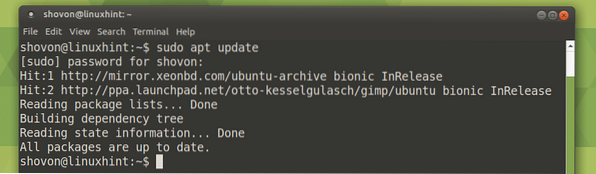
Sada instalirajte OpenJDK 8 sa sljedećom naredbom:
$ sudo apt instalirati openjdk-8-jdk
Sada pritisnite g a zatim pritisnite
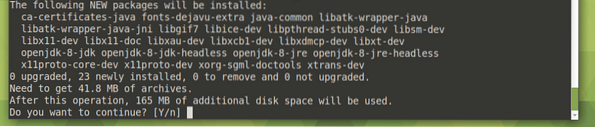
OpenJDK treba instalirati.

Sad provjeri da li JDK radi sa sljedećom naredbom:
$ javac -verzijaKao što vidite, djeluje.

Sada idite na službenu web stranicu Minecrafta na https: // minecraft.net / hr-hr / preuzimanje /?ref = bm
Trebali biste vidjeti sljedeću stranicu. Kliknite na preuzimanje datoteka kako je označeno na snimci zaslona u nastavku.
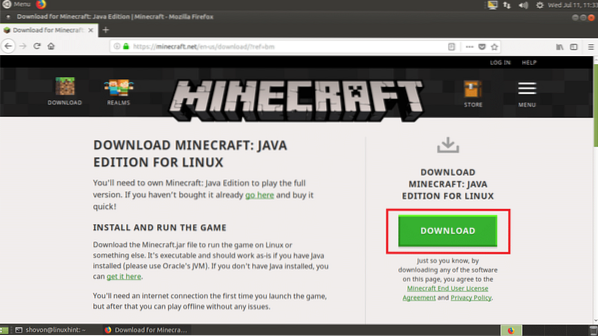
Sada kliknite na Spremiti datoteku a zatim kliknite na u redu.
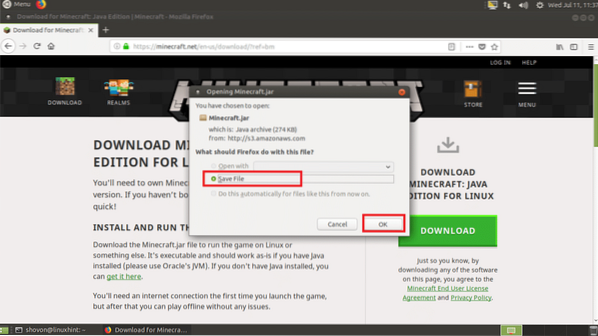
Minecraft treba preuzeti.
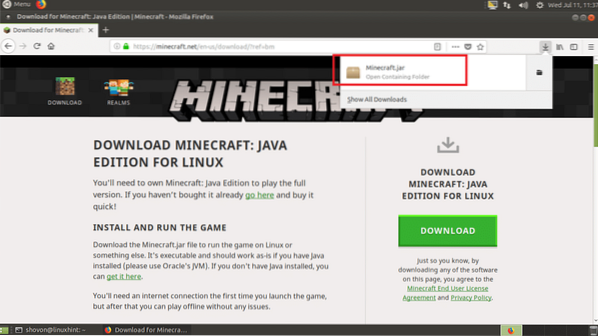
Sada idite na svoj direktorij ~ / Downloads u direktoriju HOME vašeg korisnika, Minecraft.staklenka bi trebala biti tamo.
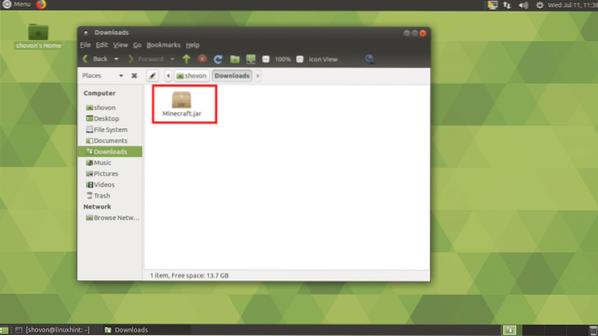
Sada morate napraviti Minecraft.jar datoteka izvršna. Desni klik na Minecraft.jar datoteku i kliknite Svojstva.
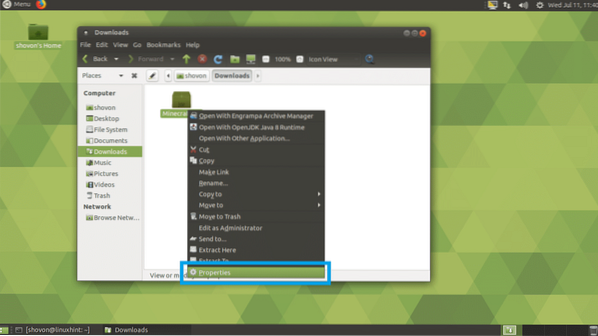
Trebali biste vidjeti sljedeći prozor. Sada kliknite na Dopuštenja tab.
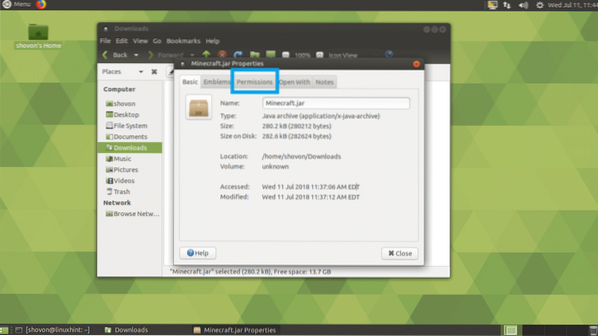
Trebali biste vidjeti sljedeći prozor. Ček Omogući izvršavanje datoteke kao programa potvrdni okvir kao što je označeno na snimci zaslona u nastavku.
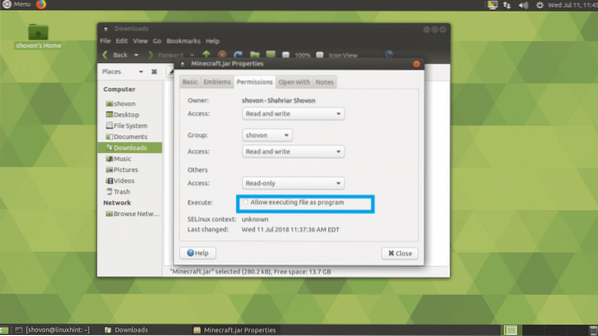
Sada kliknite na Zatvoriti.
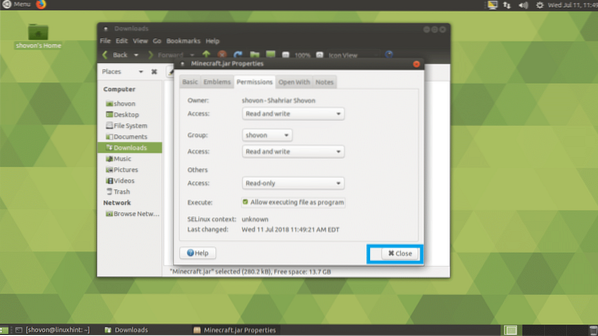
Sada desnom tipkom miša kliknite Minecraft.staklenka datoteku i kliknite na Otvori s OpenJDK Java 8 Runtime.
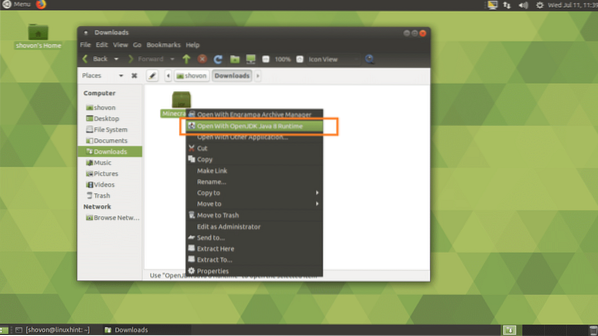
Trebali biste vidjeti sljedeći prozor. Preuzima se pokretač Minecrafta.
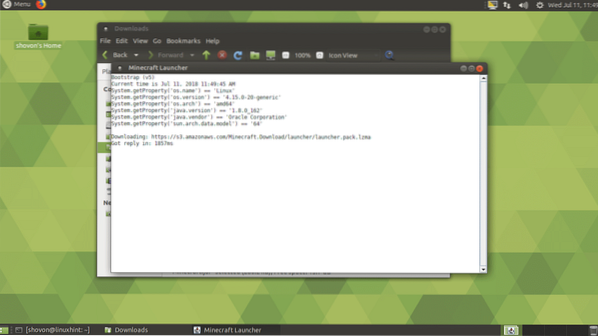
Kada je preuzimanje pokretača završeno, trebali biste vidjeti prozor za prijavu u Minecraft. Ako već imate Minecraft račun, ovdje unesite svoje vjerodajnice i kliknite na Prijaviti se.
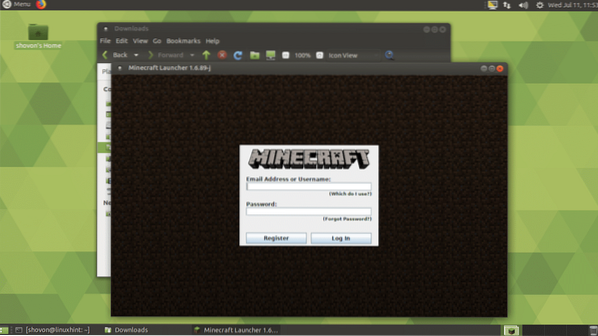
Ako nemate račun za Minecraft, kliknite na Registar a vaš bi web preglednik trebao otvoriti stranicu za registraciju kao što možete vidjeti na snimci zaslona u nastavku. Upišite svoje podatke i kliknite na Otvori račun i slijedite. Minecraft nije besplatan. U vrijeme pisanja ovog članka kopija Minecrafta koštat će vas 26.95 $. Ako se samo registrirate i ne kupite Minecraft, u vrijeme pisanja ovog članka, mogli biste igrati 100 sati besplatno. Demo verzija je dovoljno dobra za ljude koji žele isprobati Minecraft prije kupnje. Također možete potražiti demo verziju kako biste provjerili može li vaše računalo pokretati Minecraft. Ako vaše računalo može pokretati Minecraft i sviđa vam se, tada Minecraft možete kupiti bilo kada. Bez brige.
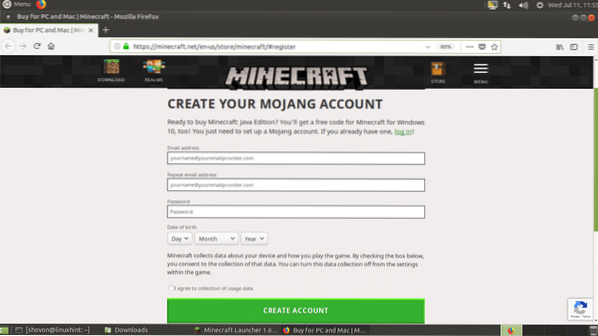
Kao što vidite, prijavljen sam pomoću besplatnog računa. Sada kliknite na Igrajte Demo igrati demo verziju Minecrafta.
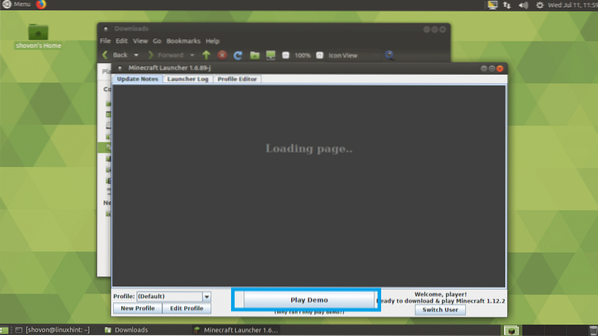
Demo verzija igre trebala bi se preuzeti, kao što možete vidjeti sa snimke zaslona u nastavku.
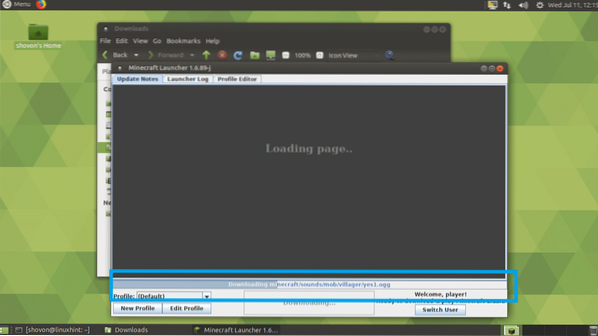
Kada je preuzimanje završeno, kliknite na Igrajte Demo.
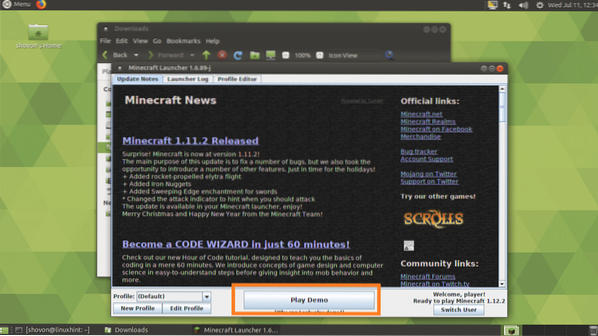
Minecraft bi se trebao pokrenuti kao što možete vidjeti sa snimke zaslona u nastavku. Zabavite se igrajući Minecraft.
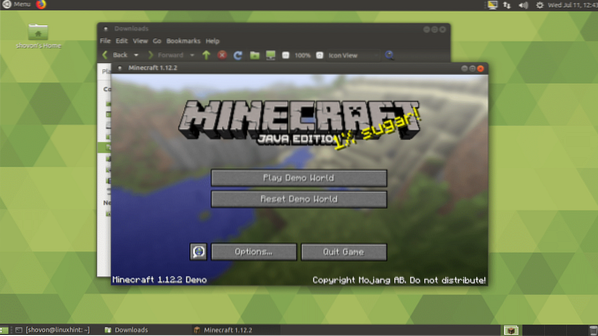
Instaliranje Minecraft Snap paketa:
Minecraft je dostupan kao snap paket na Ubuntu 18.04 LTS. Da biste instalirali Minecraft snap paket, pokrenite sljedeću naredbu:
$ sudo snap instaliraj minecraft
Minecraft snap paket trebao bi se početi preuzimati.

Nakon što završite, trebali biste moći pokrenuti Minecraft s računala Izbornik aplikacija. Neću vam pokazivati detalje, jer treba puno vremena da biste dovršili preuzimanje. Ali trebalo bi uspjeti.
Instaliranje Minecrafta pomoću PPA-a:
Minecraft se može instalirati pomoću upravitelja paketa APT. Jednostavno morate dodati neslužbeno PPA od Minecraft.
Da biste dodali Minecraft neslužbeni PPA, pokrenite sljedeću naredbu:
$ sudo add-apt-repozitorij ppa: flexiondotorg / minecraft
Sada pritisnite

The neslužbeno Minecraft PPA treba dodati i APT treba spremiti predmemoriju spremišta paketa.

Sada pokrenite sljedeću naredbu za instalaciju Minecraft od PPA:
$ sudo apt instalirajte minecraft-installer
Sada pritisnite g a zatim pritisnite
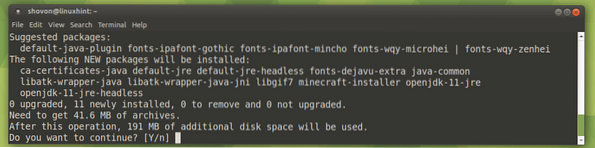
The APT upravitelj paketa trebao bi započeti preuzimanje Minecraft paketi i njegove ovisnosti.

Za nekoliko minuta trebao bi se instalirati Minecraft. Nakon što je instaliran, trebali biste ga moći pronaći u Izbornik aplikacija vašeg Ubuntu 18.04 LTS.
Dakle, na taj način instalirate Minecraft na Ubuntu 18.04 LTS. Hvala što ste pročitali ovaj članak.
 Phenquestions
Phenquestions


